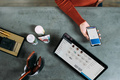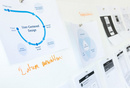在线教育:做好PPT让课程价值跃升10倍
编辑导语:做PPT,也是一门硬功夫,但是很多人会在当中经历很多折磨,或者是在当中彷徨很久,也经历过各种各样的弯路。希望今天这篇文章能够帮助大家快速地去解决当中的一些问题,避免走弯路,直达我们的目的地。
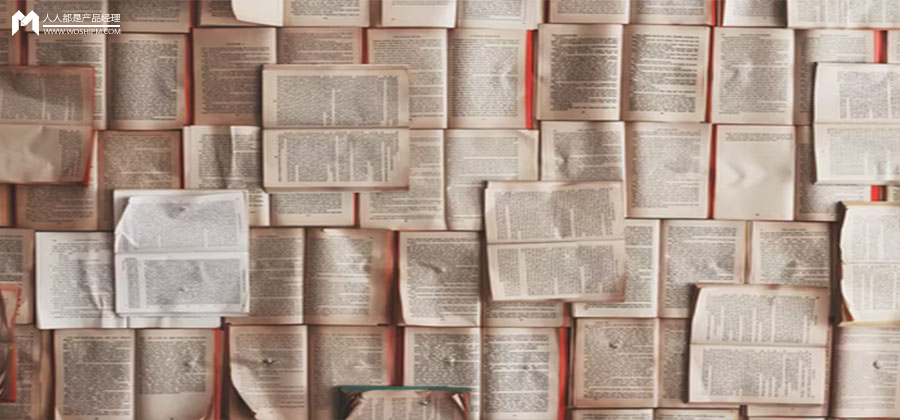
PPT往往是这个世界上最强大的沟通工具,因为很多时候大家能够在课堂上能够看得到的第一眼除了你的个人面貌之外,其实就是你的PPT。
其中第一块就是关于PPT的全局化的提升,第二块是从内容到PPT的逻辑化展现。
一、 关于PPT的全局化的提升
1. 如何去避免字体杂乱
我们首先要去避免字体杂乱快速的实现统一字体。
平时大量的会看到两类,一类叫做网页,一类叫做海报,网页的风格比较简单,字体一般只用一种,而海报,它会更多去选择多种字体。
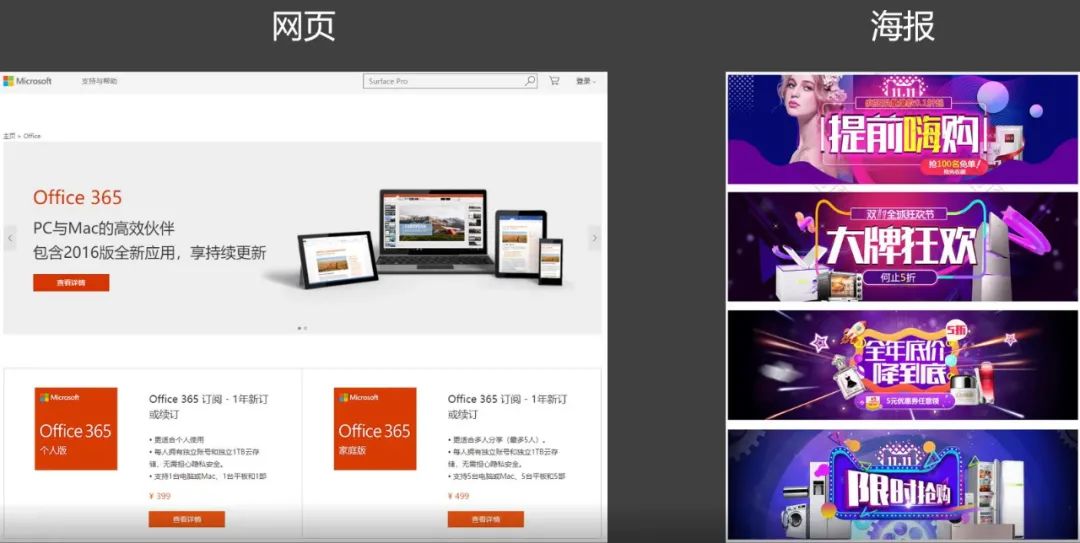
再来看看这两种PPT,一种是报告类型,一种是演讲发布会类型。
演讲发布会类型的PPT,他不会把所有内容都放在页面上面,报告类型的PPT往往需要把所有内容都放在上面。
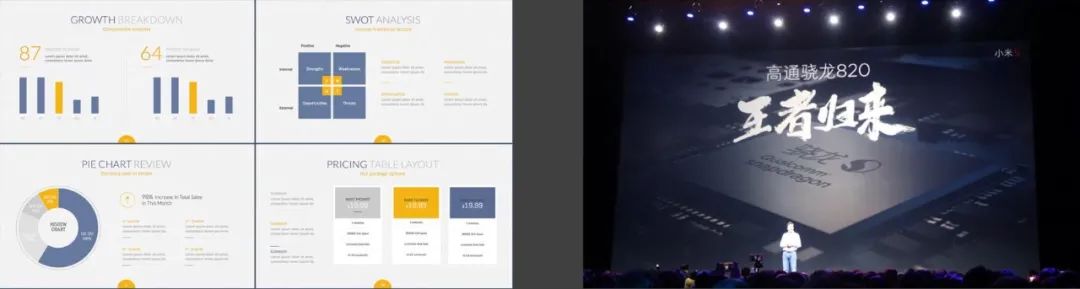
2. 怎么选择字体
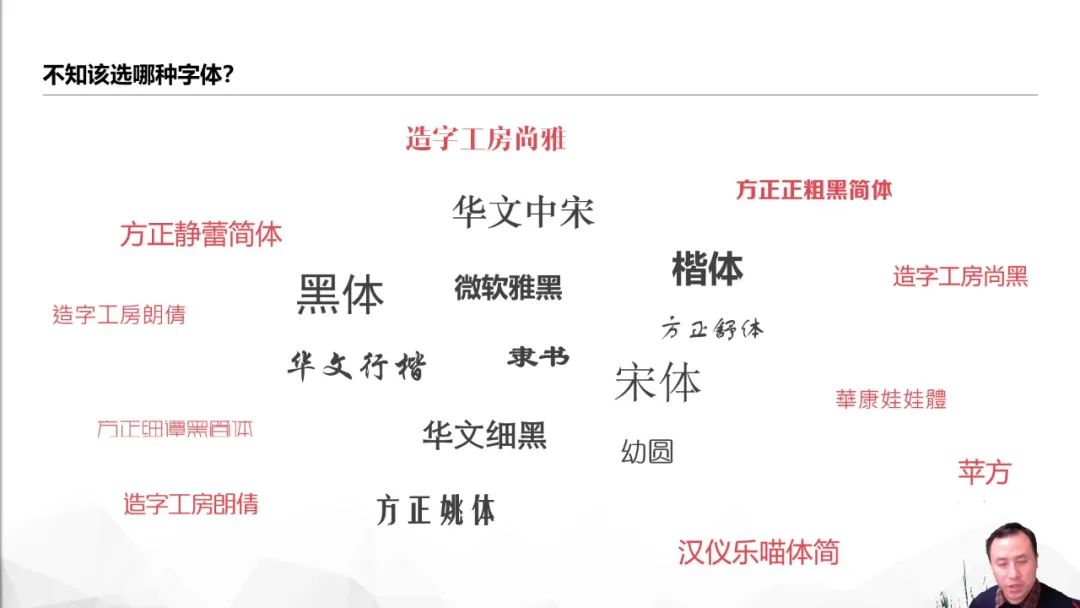
1)常见的两种字体:无衬线字体和衬线字体
无衬线字体什么概念呢?
它的笔没有笔锋,它的笔画的粗细,比较统一,而有笔锋的,就叫衬线字体。
在现代商业社会更多会去采用到无衬线字体。
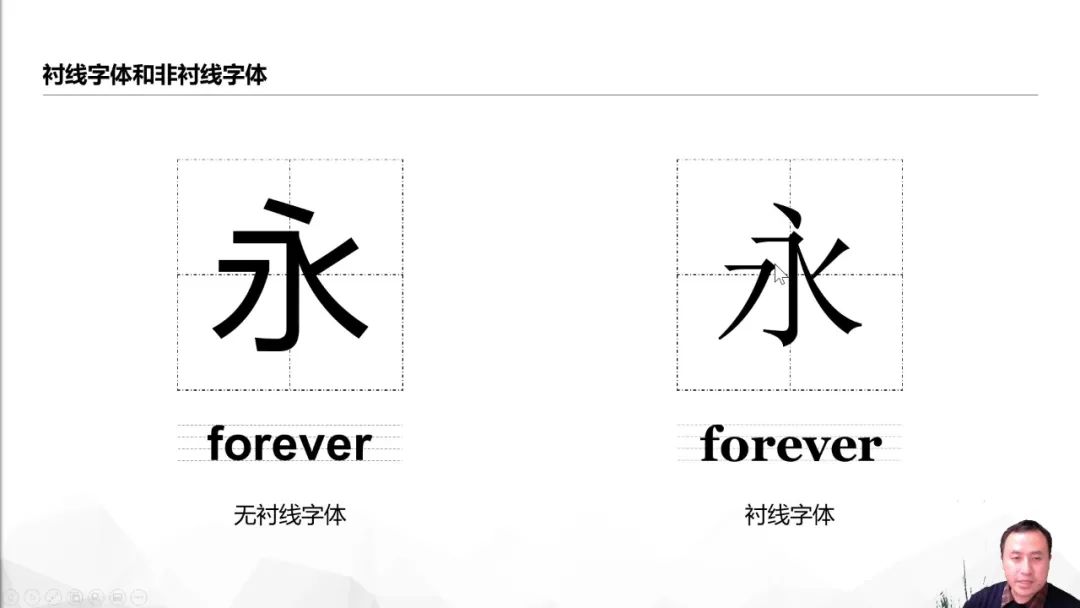
2)哪些字体又是无衬线字体呢
平时经常要用到微软雅黑和英文字体叫area,都是无衬线字体,反而平时用的宋体,就是有衬线的字体。
3)怎么在PPT上设置字体
到设计里面变体,字体。这里面的有一个自定义字体去选择,把它改成微软雅黑。
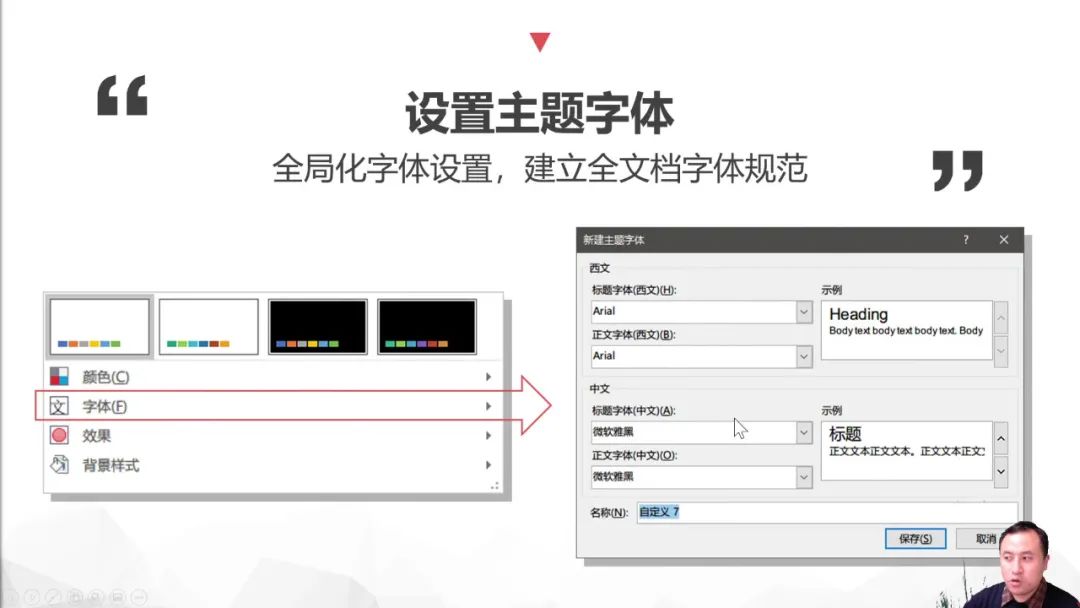
像这个已经设置好了的有微软雅黑,你会发现当前页面的两个文本框就变成了微软雅黑,他就实现了一遍全变。
(选择上面这些主题把它设置为英文area,中文微软雅黑)
尽管设置了一个主题字体,这个时候别的地方复制过来的字体,它是宋体,拷过来还是宋体该怎么办呢?
粘贴的时候,它有四个粘贴选项,选最后一个选择性粘贴即可。
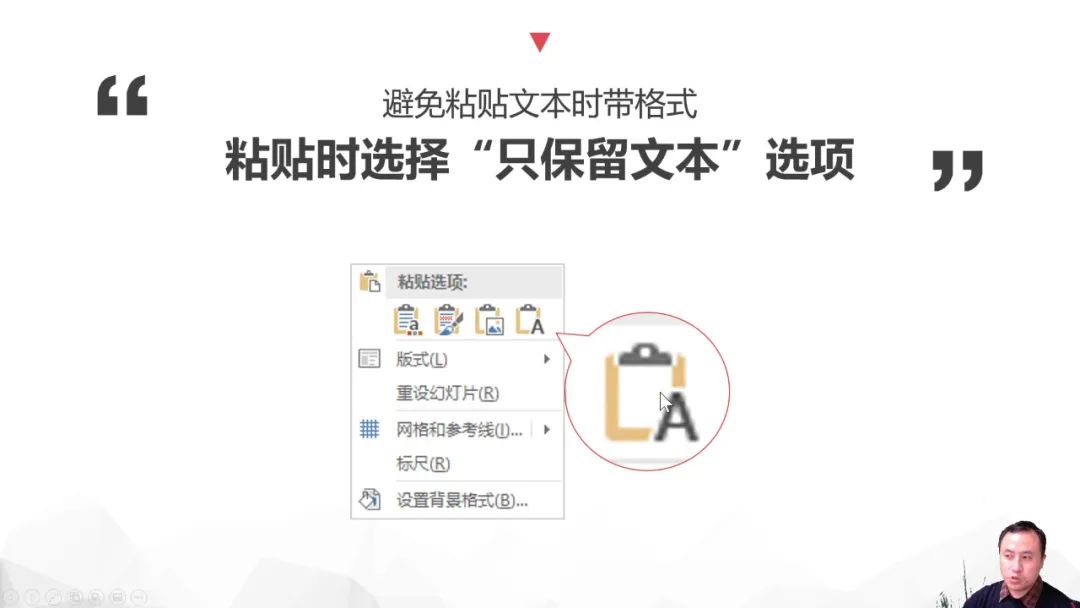
在拿到一些现成的PPT,文本里有了很多字体,那怎么办呢?
在开始这个工具栏里面有个替换,有个替换字体,当前PPT用到的字体都可以替换成微软雅黑,缺点就是如果你用到了几种字体,就要一一替换成温润黑局限,就是一次只能替换一种字体
4)关于PPT的行间距的问题
英文字体一倍是可以的,但中文字体一倍的行间距其实会显得过于密集。PPT字体的行间距,其实一般来说用1.5倍到1.2倍行间距就比较合适。
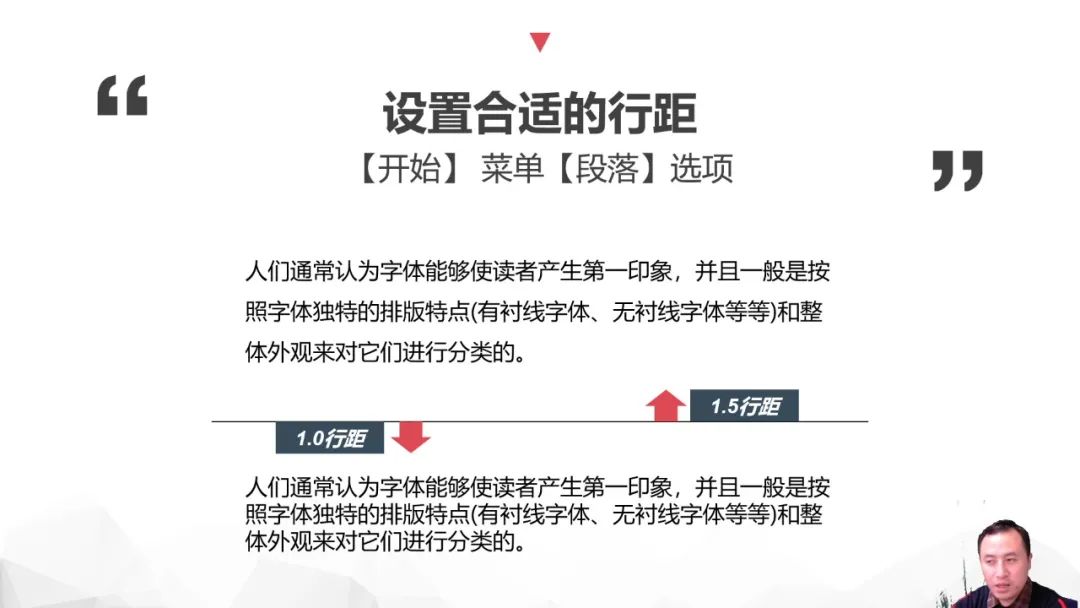
3. 色彩的选择
往往来说做PPT的时候,如果任意使用颜色,会导致这个PPT的档次感下降,显得非常不专业。
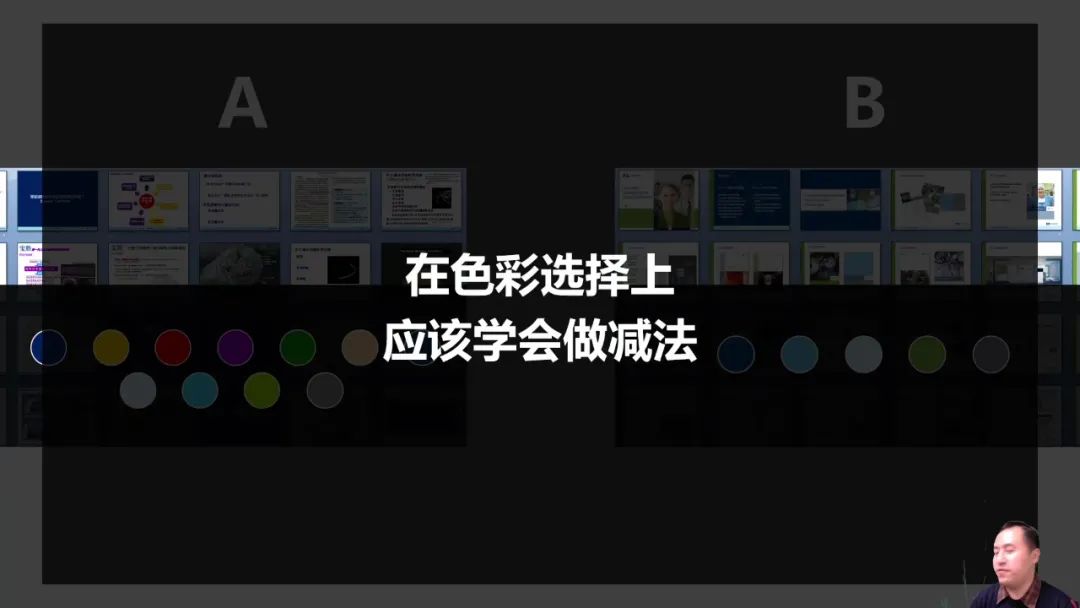
所以做PPT的时候需要做减法原则,尽量让颜色越少、越专业,在色彩的选择上,应该去做减法。
1)如何避免色彩杂乱
那些著名公司的网站,都是用了减法的,严格遵循颜色的使用规范不会超出。
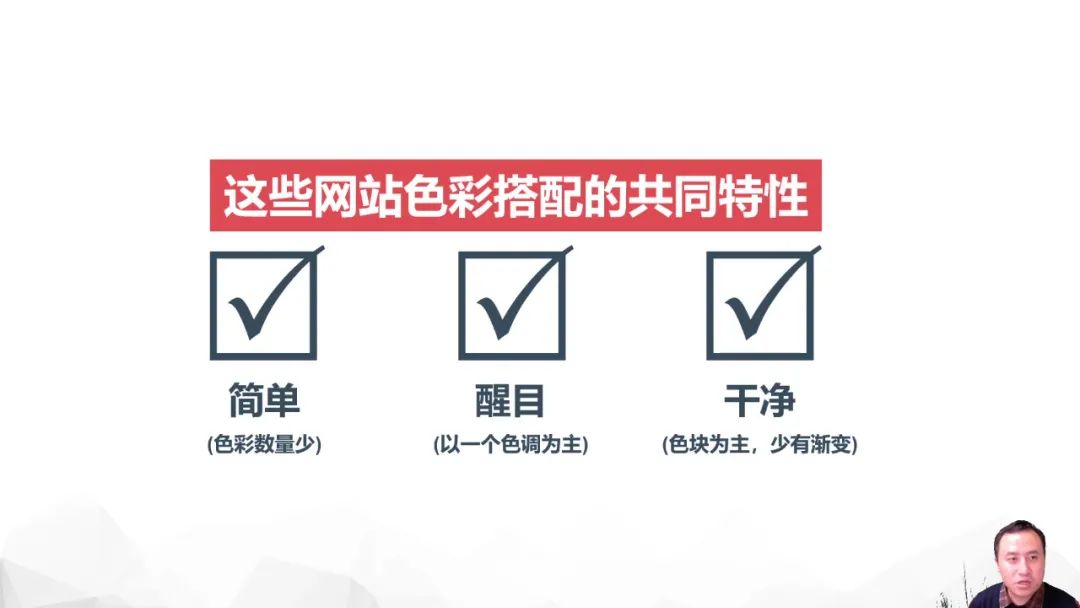
他们色彩搭配的共同特点,都是简单、醒目、干净、色彩数量少,以一个色调为主,其他基本以辅助色、色块为主,没有渐变。
2)怎么选择颜色
世界上著名的组织都有自己的一套VI。
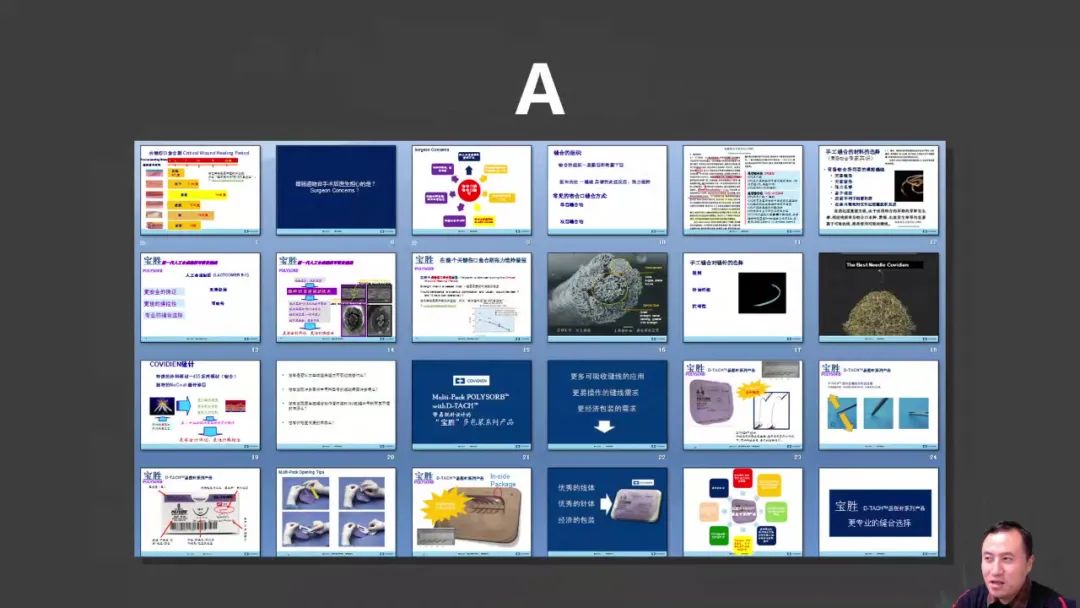
科技公司可能偏向于蓝色,人文或生活类、家居类的可能偏向于暖色调,环保主题环保公司可能更喜欢绿色,但每个公司都会有一套自己主题颜色。
首先应该去设置一套主题,PPT里面默认的这套色系,在设计里面有一个变体,里面有个颜色PPT,为你自定义了这么30多套主题颜色。
但是这些颜色不一定是你公司的主题颜色怎么办呢,到自定义颜色里面去,把这些着色一个一个改过来。
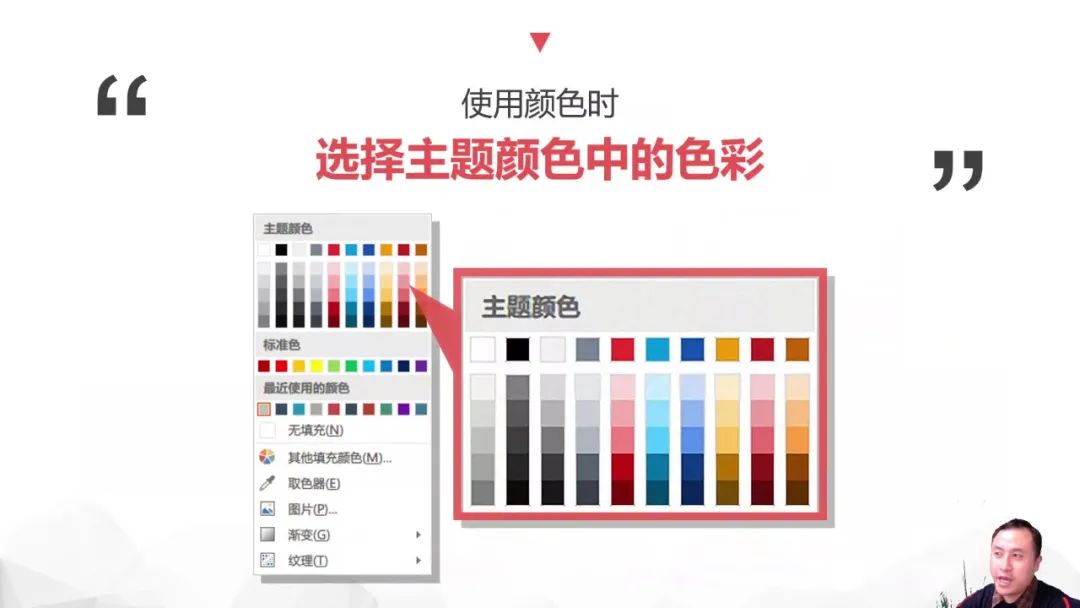
在着色里面,其他颜色里,这里有一个RGB值。首先应该去调取当前你们公司所要用到的RGB值,把这六个颜色RGB值输入进去之后,这就是当前的一个主题色。
使用颜色的时候,请严格遵循主题颜色,不要使用下面的标准色和最近使用颜色,记着要用主题颜色,每一套PPT都应该遵循一个一套主题颜色,这样的PPT才能称之为专业。
4. 如何规范版式
一般来说,我们看到的专业PPT,它的版式布局看起来很专业,但是又不知道他专业在哪儿,如何快速的统一设置样式风格呢?
来看看这样的杂志,帮它画一个参考线,就会发现它遵循了统一的规范版式,统一的参考线,这样的一套PPT,它遵循了内部的统一规范版式参考线。
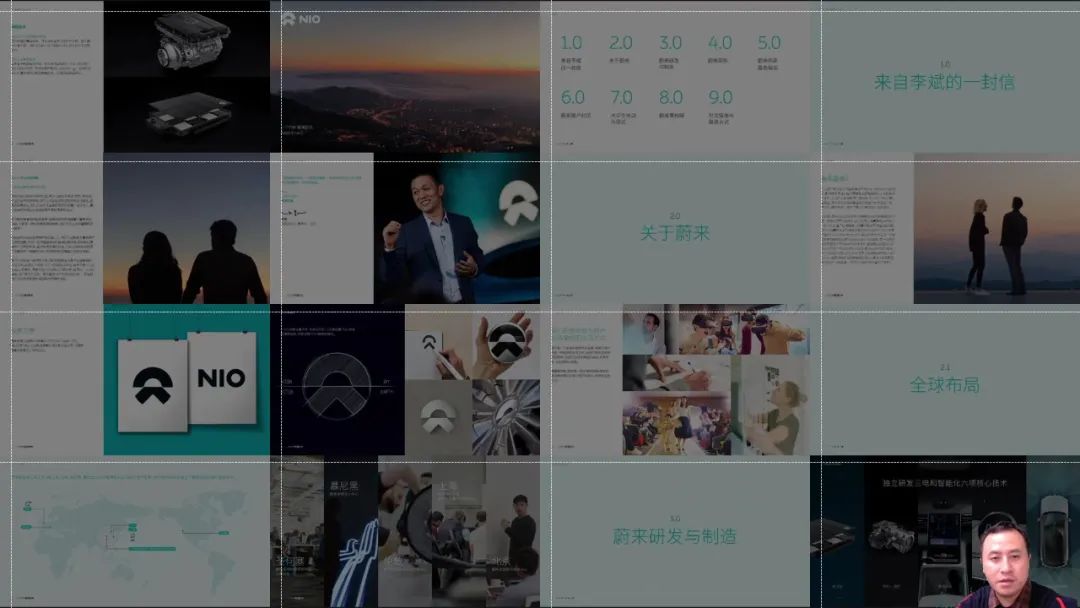
新建的PPT,它有一个浅浅的参考线,表现在视图下面,拖动它复制一个,按住Ctrl键再拖动。这样就建立了一个统一的参考线,这样他每一页都是遵循这样的参考线的。
当然有的小伙伴会觉得,自己去建立参考线很烦,而且不知道拖动到哪个位置合适呢?
也可以选择下载插件,在插件里面的一键优化里会有智能参考线,选中参考线。
这个时候参考线就设置在当前的页面上,不需要我们自己去单独设置啊,整个页面就建立了一个统一的版式规范。
二、 从内容到PPT的逻辑化展现
上面分享的全局化设置,全局化设置的意思,就是帮大家整理一套统一的皮肤,PPT的逻辑化的呈现。
就是在这套皮肤底下,我们要去放什么相应的内容,相应的内容应该怎么放。
1. 梳理内容的数量及确定主次关系
一个总体、标题,然后讲了三个观点来支撑这个标题,最后有一个内容总结,一个标题三个观点。
把它展现成这样的一个逻辑层次,然后把内容填进去,这样的展示效果会更加清楚明了。
逻辑的梳理,是你真正的一个思维整理的过程,没有人能帮助你,再来说说PPT常见
一个逻辑图示的一些关系,比如说他有并列流程、循环层次、结构矩阵等。
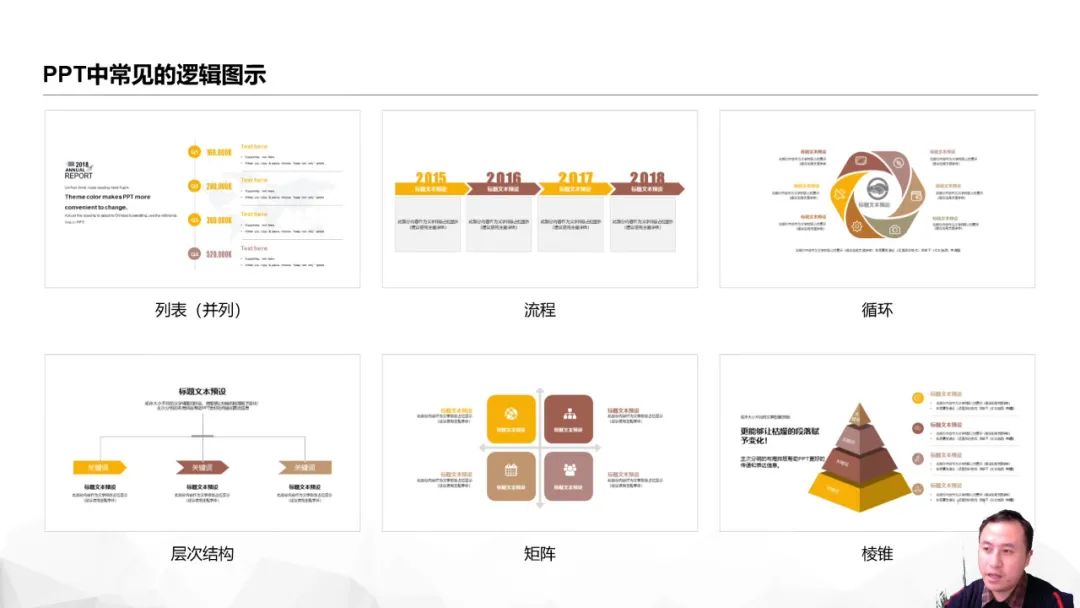
2. 怎么去设计它
PPT里面有个插件,里面有个图示库,图示库里面有一个漏斗,高级筛选,它可以帮你筛选。不同的逻辑分类和不同的数量等级。
如果大家是会员的话,就可以用所有的插件资源,如果你只是一个免费的会员,只能用到免费的,但免费的资源也很多,也能够帮助大家快速解决工作上的一些实际问题。
3. 美化PPT
最后就是美化美观的效果,增加可视化的素材,增加美观度。
梳理当中有几个数量逻辑关系的数量级,然后是逻辑关系,最后是美观美化。
在线搜索的符合主题规范版式的一个模板,如果你是一个免费会员的话,可以选择免费,也有这么多的资源可以供你选择。
参考线以及色彩规范。颜色也是可以任意去更改,有些部分还可以自定义上传图片的。
有些主题可以插入图片形成自定义的主题。
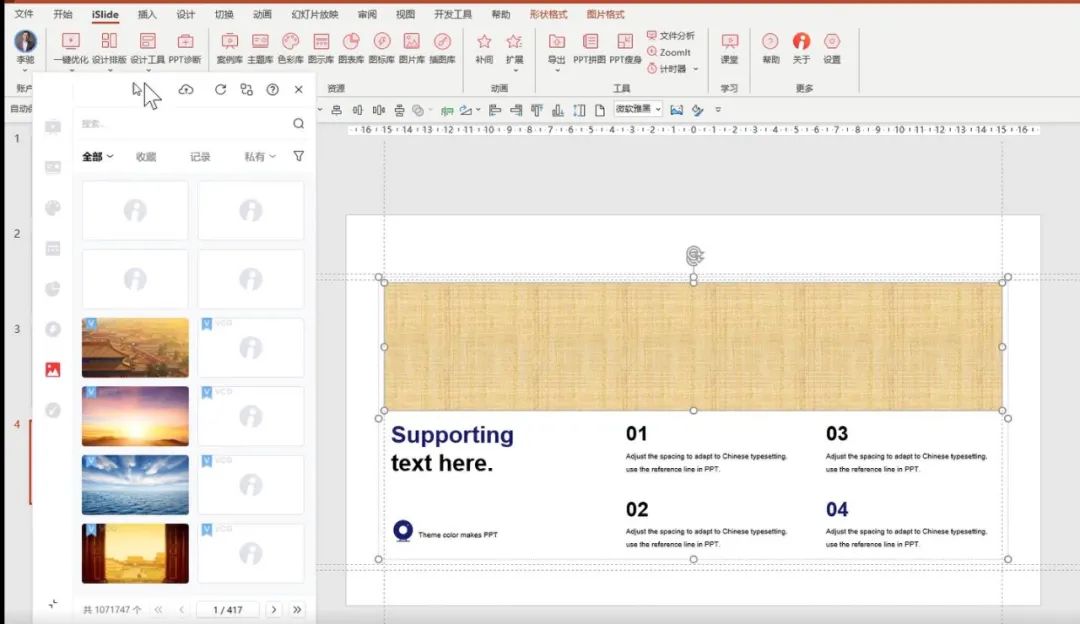
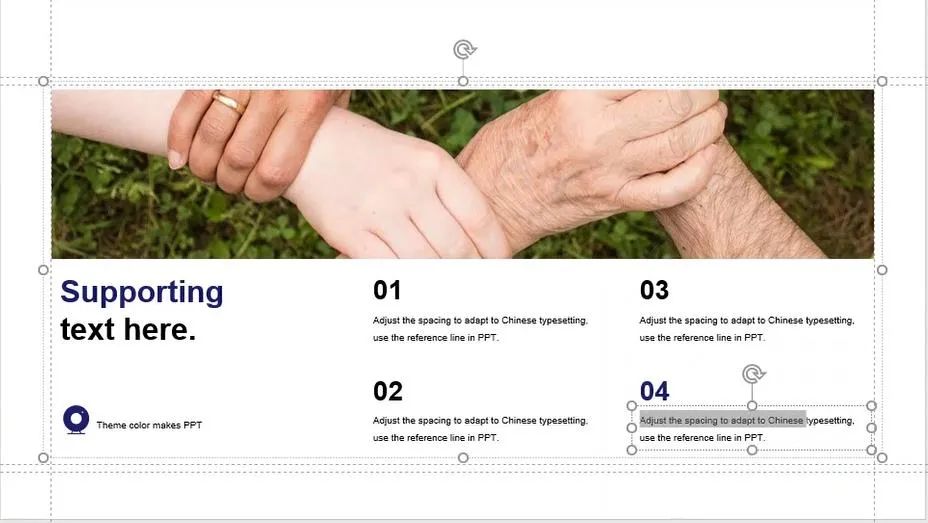
去下载一个跟当前内容吻合的图片,你可以右键设置形状格式图片或者纹理填充,插入一个你电脑上的文件,快速的实现当前页面的设计。
三、 结语
今天帮助大家解释了什么是文档的主题,主题、色彩、主题、颜色和规范的版式,除此之外,在这个主题这个套皮肤之上,再去放入相应的相应的图示。
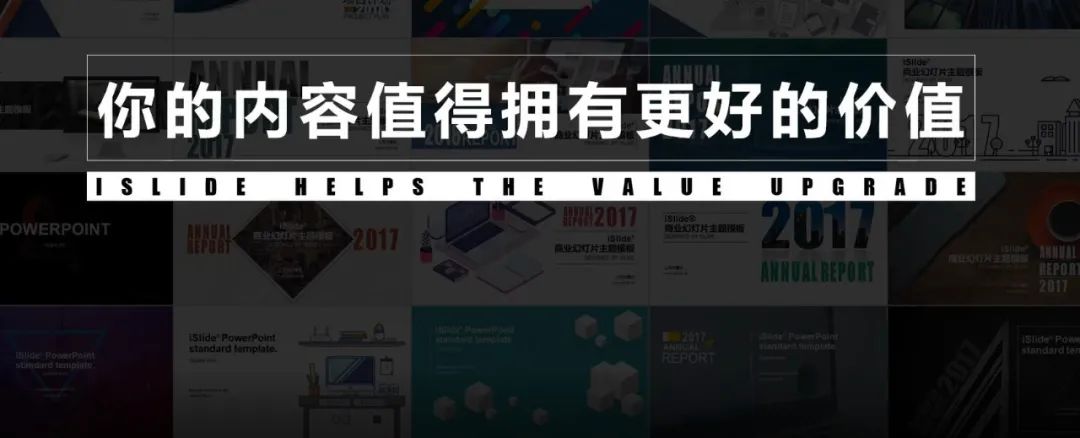
无论如何PPT这个东西,希望帮助大家能够快速解决当中的一些困难点,你的内容值得拥有更好的价值,不要让PPT成为个人的价值提升的一个拖累。
#专栏作家#
爱钻研的小饼,公众号:私域江湖,人人都是产品经理专栏作家。擅长搭建各行业用户运营体系,独立策划统筹20+场全国性裂变活动;致力于输出用户运营干货,做一名有前瞻性的用户经营操盘手。
本文原创发布于人人都是产品经理,未经作者许可,禁止转载。
题图来自Unsplash,基于CC0协议。
- 目前还没评论,等你发挥!


 起点课堂会员权益
起点课堂会员权益